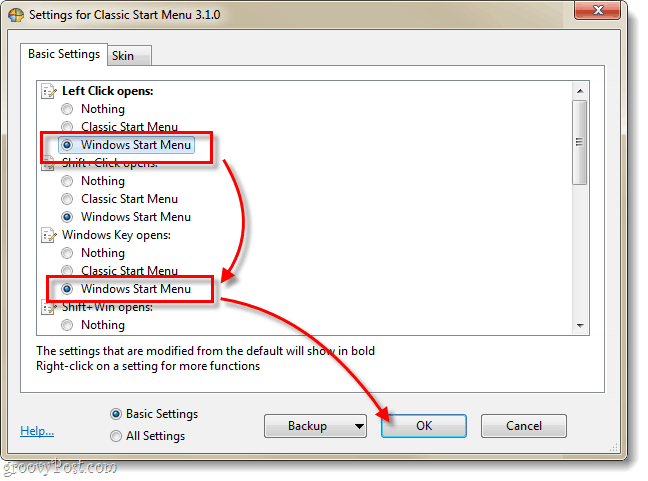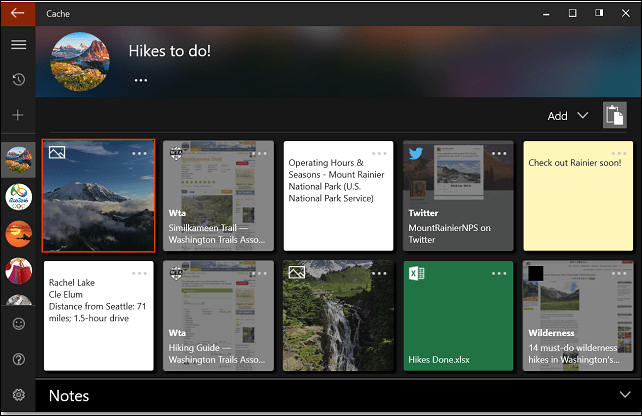Jak přidat ovládací panel do nabídky Start v systému Windows 10
Microsoft Windows 10 Hrdina / / March 17, 2021
Poslední aktualizace dne

Ovládací panel je oblast systému Windows 10, ke které mají lidé obvykle docela často přístup. Používáte jej k nastavení většiny hardwaru a softwaru ve vašem systému. Přístup k klasickému ovládacímu panelu však vyžaduje několik kroků a jeho vyhledání není nijak zvlášť výhodné.
Naštěstí existuje několik způsobů, jak přidat ovládací panel do Nabídka Start ve Windows 10. Naučíte se několik metod a můžete si vybrat ten, který upřednostňujete podle toho, kam chcete připnout ovládací panel.
Připněte ovládací panel ke spuštění
Problém, který si mnoho lidí všimlo v nejnovější verzi Windows 10, je ten, že když kliknete na Nabídka Start, již nevidíte Kontrolní panel uvedeny kdekoli tam.
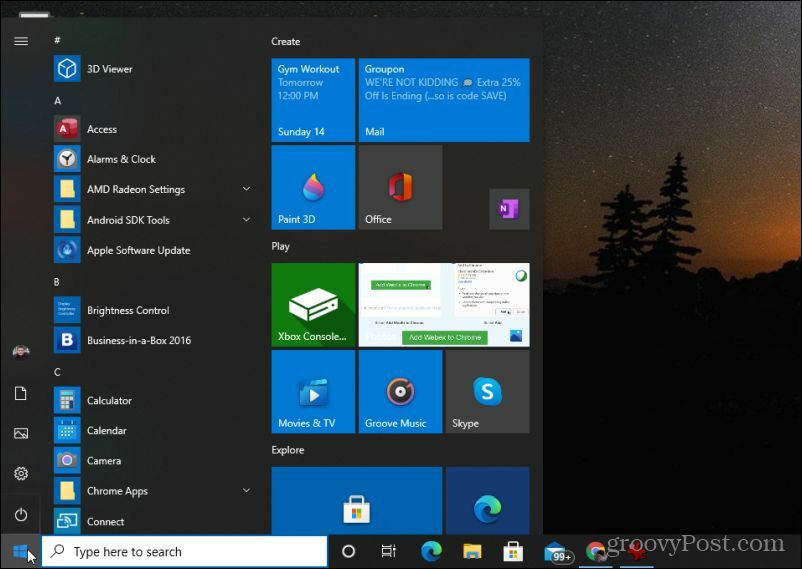
Nebojte se, ve skutečnosti existuje velmi rychlá oprava.
1. Vyberte tlačítko nabídky Start nebo stiskněte klávesu Windows a typ:Kontrolní panel. Zde uvidíte aplikaci Ovládací panely.
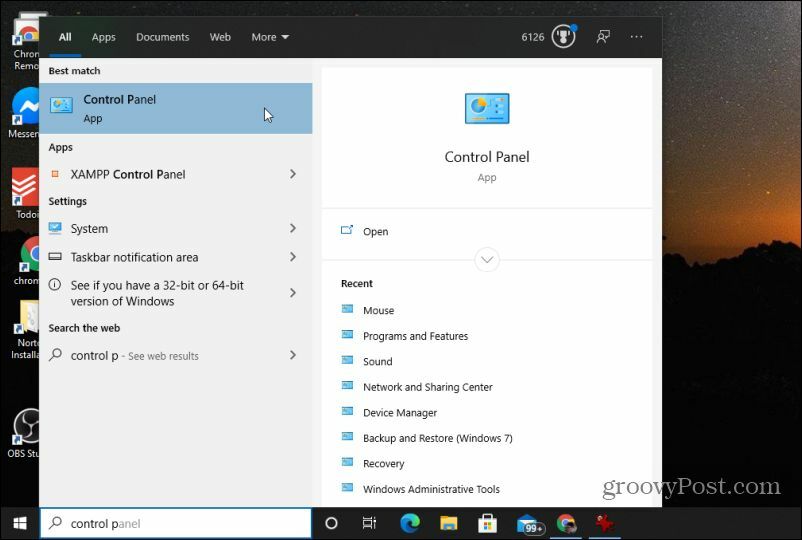
2. Pravým tlačítkem klikněte na aplikaci Ovládací panely a vyberte Připnout na začátek.
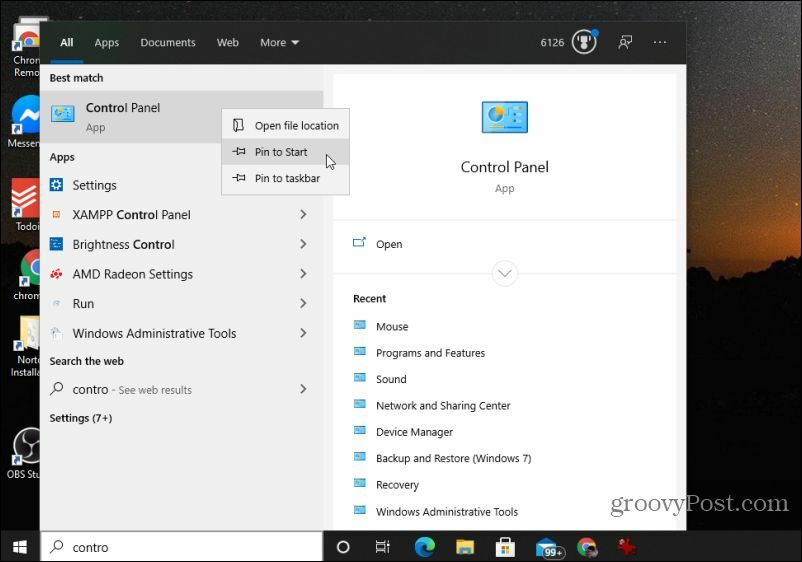
Až příště vyberete nabídku Start, uvidíte na pravé straně připnuté pole Ovládací panely.
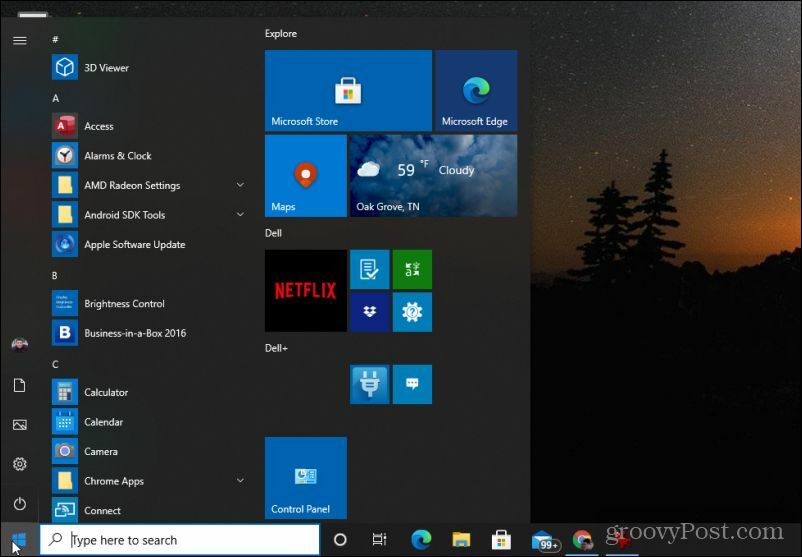
Rychlý přístup k ovládacímu panelu nyní vyžaduje pouze dvě kliknutí myší.
Přidat ovládací panel do nabídky Start vlevo (řazení)
Jeden z nejotravnějších aktualizace ve Windows 10 je to, že již nemáte přístup do okna „Hlavní panel a Vlastnosti nabídky Start“ a přidáte ovládací panel do levé nabídky Start. Všimnete si, že když kliknete pravým tlačítkem na hlavní panel, už se nezobrazí a Vlastnosti volba.
Levou nabídku můžete upravit kliknutím pravým tlačítkem na hlavní panel a volbou Nastavení na hlavním panelu. V okně nastavení hlavního panelu vyberte Start z levého menu.
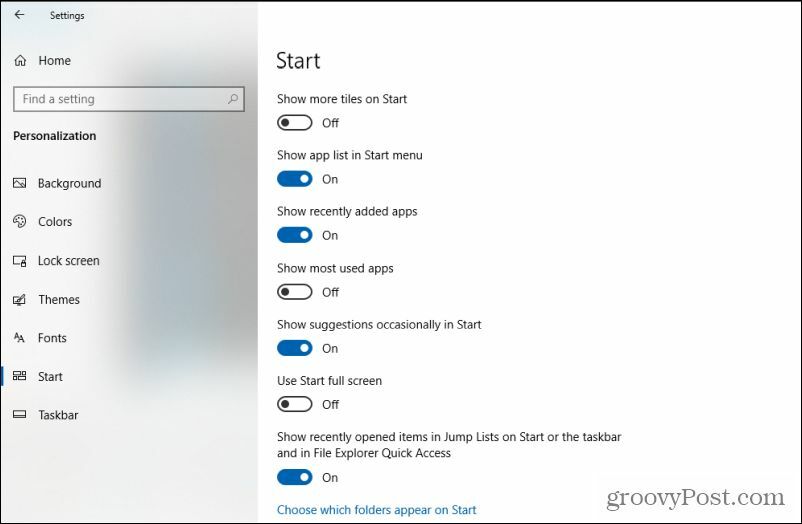
Chcete-li přizpůsobit položky, které se zobrazují v levé nabídce Start, vyberte Vyberte, které složky se zobrazí na Start ve spodní části tohoto seznamu. Tím se otevře nová nabídka.
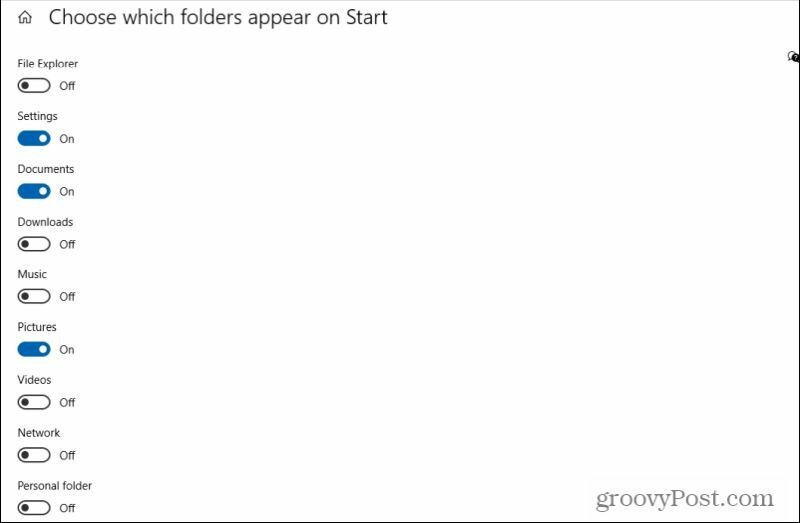
Tento seznam obsahuje všechny věci, které lze zahrnout do levé nabídky Start. Jak vidíte, tento seznam je nyní velmi omezený a nezahrnuje ovládací panel.
Existuje však řešení, které můžete použít, abyste stále měli rychlý přístup k ovládacímu panelu z levé nabídky. Změňte přepínač pro Osobní složka na Na.
Když nyní vyberete nabídku Start, uvidíte, že existuje odkaz na vaši Osobní složka.
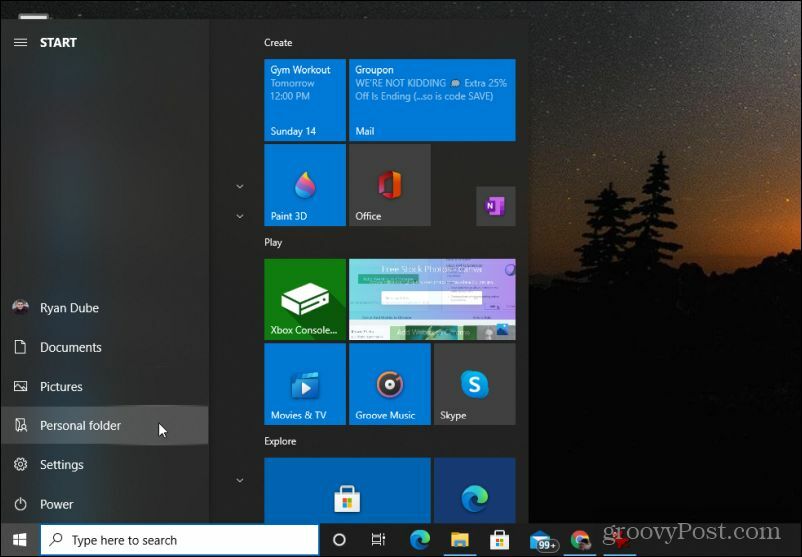
Jak to pomůže? Teď vše, co musíte udělat, je přidat zástupce do ovládacího panelu ve vaší osobní složce.
Vybrat Osobní složka. V této složce klikněte pravým tlačítkem a vyberte Nový, poté vyberte Zkratka.
Typ:% windir% / System32 / control.exe do pole cesty a vyberte další.
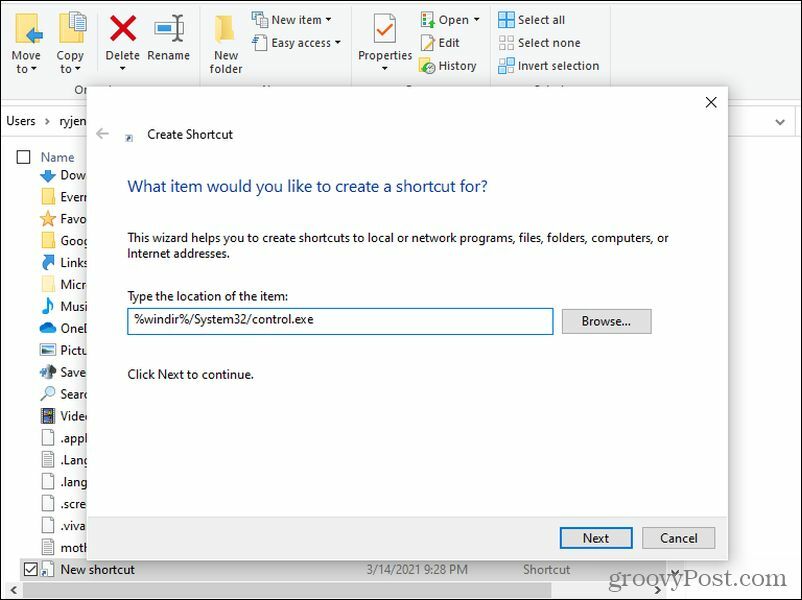
Držet control.exe jako název zkratky a vyberte Dokončit.
Nyní, kdykoli vyberete svůj Osobní složka v nabídce Start stačí vybrat control.exe otevřete ovládací panel.
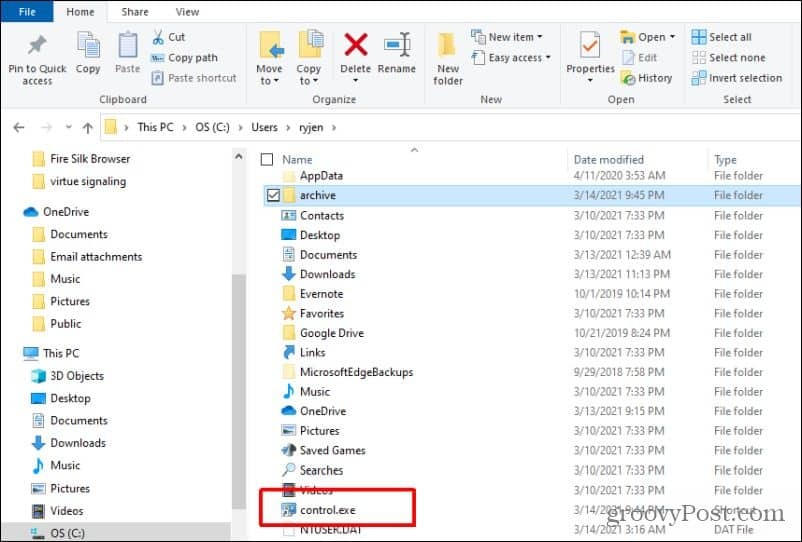
Není to dokonalé, ale přinejmenším vám to umožní rychlý přístup k ovládacímu panelu z levé nabídky Start.
Přidejte ovládací panel na plochu pravým tlačítkem myši
Dalším užitečným trikem je přidání přístupu k ovládacímu panelu přímo do nabídky pravého tlačítka myši na ploše. Není to přesně nabídka Start, ale je to rychlý způsob přístupu k ovládacímu panelu pouhými několika kliknutími.
Před tímto vylepšením, pokud kliknete pravým tlačítkem kdekoli na ploše, uvidíte, že ovládací panel není k dispozici.
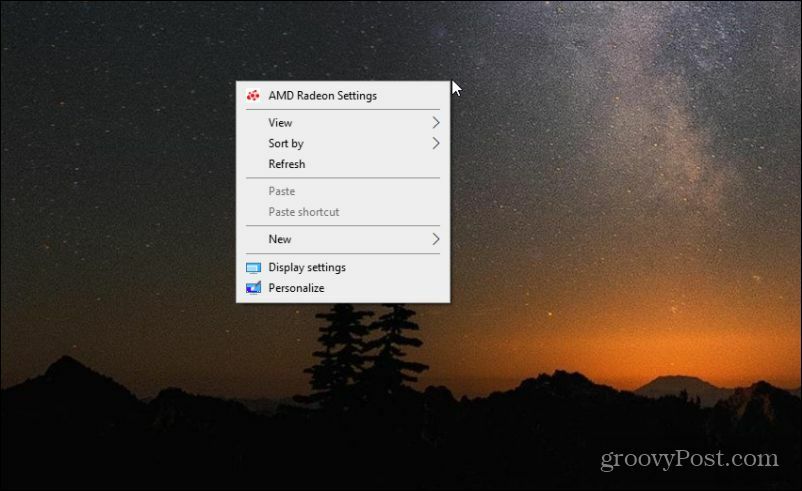
Můžete jej však přidat přidáním jednoduchého vylepšení do registru.
1. Vyberte nabídku Start. Napište „Regedit“ a vyberte Aplikace Editor registru.
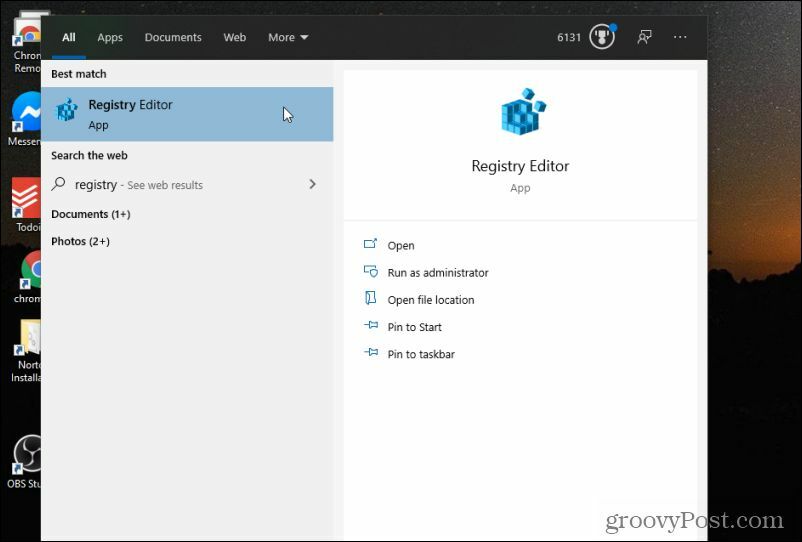
2. Vybrat Ano povolit oprávnění k úpravám vašeho systému.
3. V Editoru registru přejděte na HKEY_CLASSES_ROOT \ Directory \ Background \ shell.
4. Klepněte pravým tlačítkem na ikonu Shell prvek a vyberte Novýa potom vyberte Klíč.
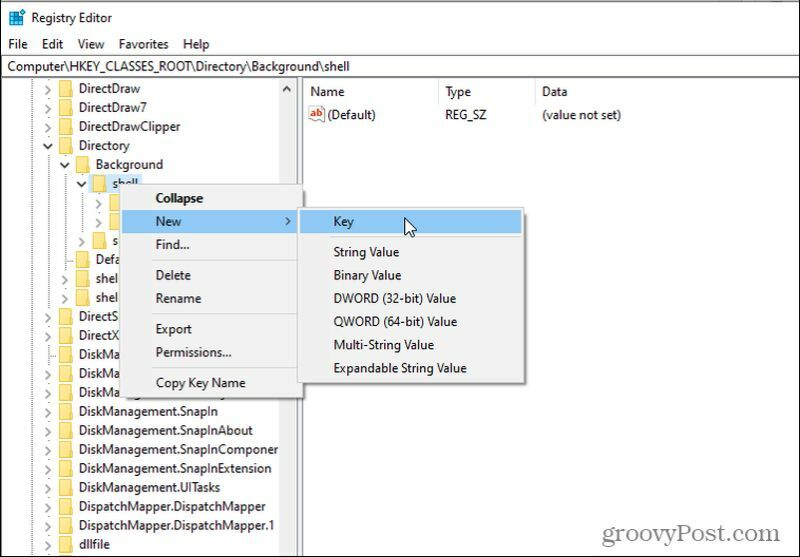
5. Pojmenujte nový klíč Kontrolní panel. Klepněte pravým tlačítkem na tuto novou složku a vyberte Nový a pak Klíč. Pojmenujte tento nový klíč příkaz.
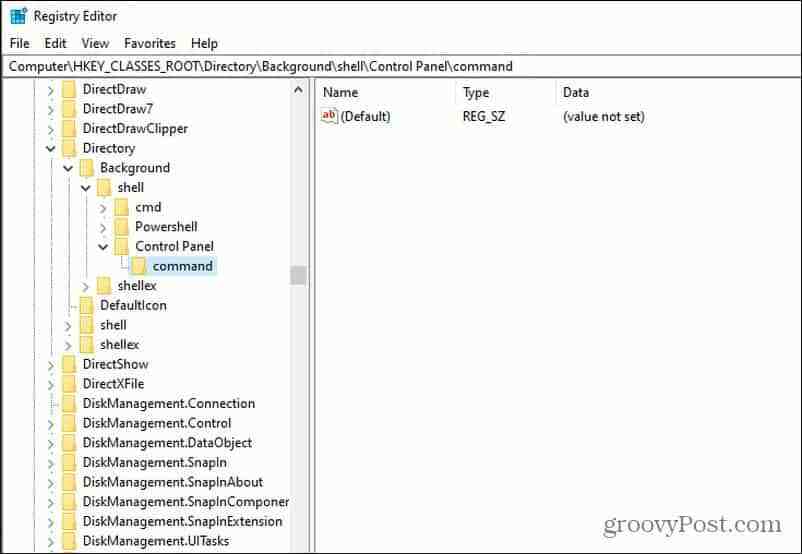
6. Dvojklik Výchozí na pravém panelu a zadejte do pole Hodnota: rundll32.exe shell32.dll, Control_RunDLL
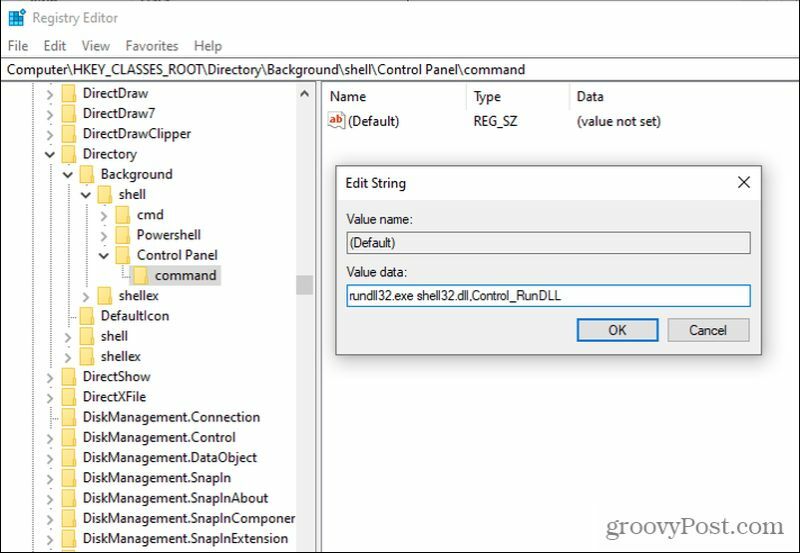
7. Vybrat OK až budete hotovi.
Změny se projeví okamžitě. Když nyní kliknete pravým tlačítkem na libovolné místo na ploše, uvidíte, že je k dispozici odkaz na ovládací panel.
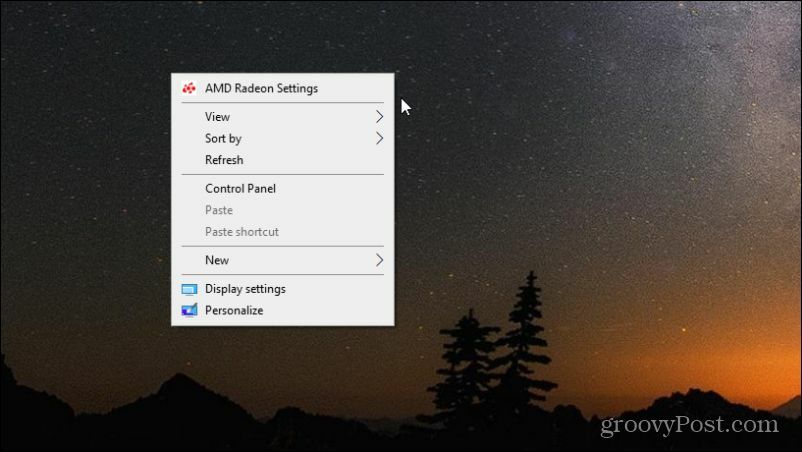
Díky tomu je velmi výhodné přejít na ovládací panel, aniž byste museli vůbec otevřít nabídku Start. Nemusíte ani minimalizovat okna, stačí je dostatečně přesunout, abyste viděli jakoukoli část plochy. Klepněte pravým tlačítkem a vyberte Kontrolní panel otevřít.
Přístup k ovládacímu panelu
Je politováníhodné, že Microsoft odstranil řadu užitečných a rychlých způsobů, jak toho dosáhnout otevřete ovládací panelve srovnání s verzemi Windows Windows 8, Windows 7a dokonce i Windows XP. Pomocí výše popsaných tipů však můžete vytvořit alespoň několik řešení pro rychlý přístup, abyste mohli ovládací panel otevřít co nejrychleji, kdykoli to budete potřebovat.
Jak vymazat mezipaměť Google Chrome, soubory cookie a historii prohlížení
Chrome dělá skvělou práci při ukládání historie procházení, mezipaměti a cookies, aby optimalizoval výkon vašeho prohlížeče online. Její způsob, jak ...
Porovnávání cen v obchodě: Jak získat ceny online při nakupování v obchodě
Nákup v obchodě neznamená, že musíte platit vyšší ceny. Díky zárukám shody cen můžete získat online slevy při nakupování v ...
Jak darovat předplatné Disney Plus digitální dárkovou kartou
Pokud vás baví Disney Plus a chcete jej sdílet s ostatními, zde je návod, jak si zakoupit předplatné Disney + dárek za ...
Váš průvodce sdílením dokumentů v Dokumentech, Tabulkách a Prezentacích Google
Můžete snadno spolupracovat s webovými aplikacemi Google. Tady je váš průvodce sdílením v Dokumentech, Tabulkách a Prezentacích Google s oprávněními ...